Unsplash are un superb, în continuă expansiunecolecție de fotografii. De fiecare dată când accesați site-ul web, veți vedea probabil mica bară care vă spune că există o aplicație care poate trage imagini din ea și o poate seta ca tapet dacă utilizați macOS. Nu există o aplicație oficială pentru Windows 10 care să o potrivească, dar există o mulțime de terțe părți. Stropi este o aplicație gratuită, acceptată de anunțuri, disponibilă în Microsoft Store, care poate seta automat imagini de fundal din Unsplash. Poate circula prin ele în timpul zilei sau le poate schimba zilnic sau săptămânal.
ALERTA SPOILER: Derulați în jos și urmăriți tutorialul video la sfârșitul acestui articol.
Splash vă oferă opțiunea de a schimba și imaginea ecranului dvs. de blocare, iar dacă vă place o anumită imagine, o puteți salva pe disc cu un singur clic.
Setați imagini de fundal din Unsplash
Descărcați Splash din Microsoft Store și executațiaceasta. Va obține o nouă imagine de la Unsplash și o va seta ca tapet de fundal. Dacă nu vă place imaginea, faceți clic pe ea și aplicația va obține una nouă. Dacă doriți o imagine suficientă pentru a dori să o păstrați mai mult de câteva ore, adică să o salvați permanent pe disc, faceți clic pe butonul de salvare.

Dacă intenționați să utilizați aplicația pe termen lung, este bine să vizitați setările acesteia. Faceți clic pe pictograma roată rotativă din partea de jos pentru a deschide setările Splash.
Aici, puteți permite aplicației să vă schimbe ambelefundal pentru desktop și ecranul de blocare, sau unul dintre ele. De asemenea, puteți schimba locul în care aplicația salvează imaginile care vă plac. Mai important, puteți seta intervalul de modificări, adică cât de des este setată o imagine proaspătă ca imagine de fundal și ecran de blocare.
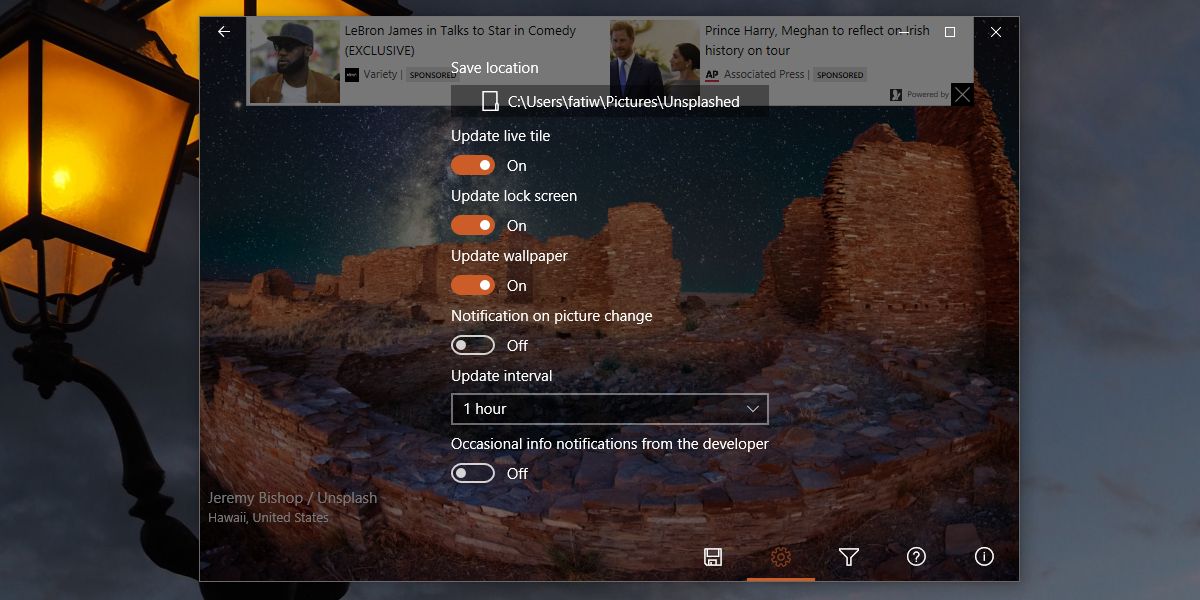
Dacă nu vă place selecția de imagini a aplicațieise obține, accesați ecranul filtrului făcând clic pe pictograma pâlniei. Ecranul de filtrare vă permite să setați rezoluția pentru ecranul dvs., dar vă permite să introduceți etichete pentru imaginile pe care preferați să le setați ca tapet de fundal. Splash folosește aceste etichete pentru a găsi imagini mai relevante.
Nu ignorați nici setarea de rezoluție. Unsplash nu are imagini menite să se potrivească cu rezoluția monitoarelor, însă Splash face o treabă excelentă la redimensionarea imaginilor pentru a se potrivi pe ecran. Dacă ar fi să le redimensionați manual, probabil că ar trebui să-l tăiați într-o mare măsură.
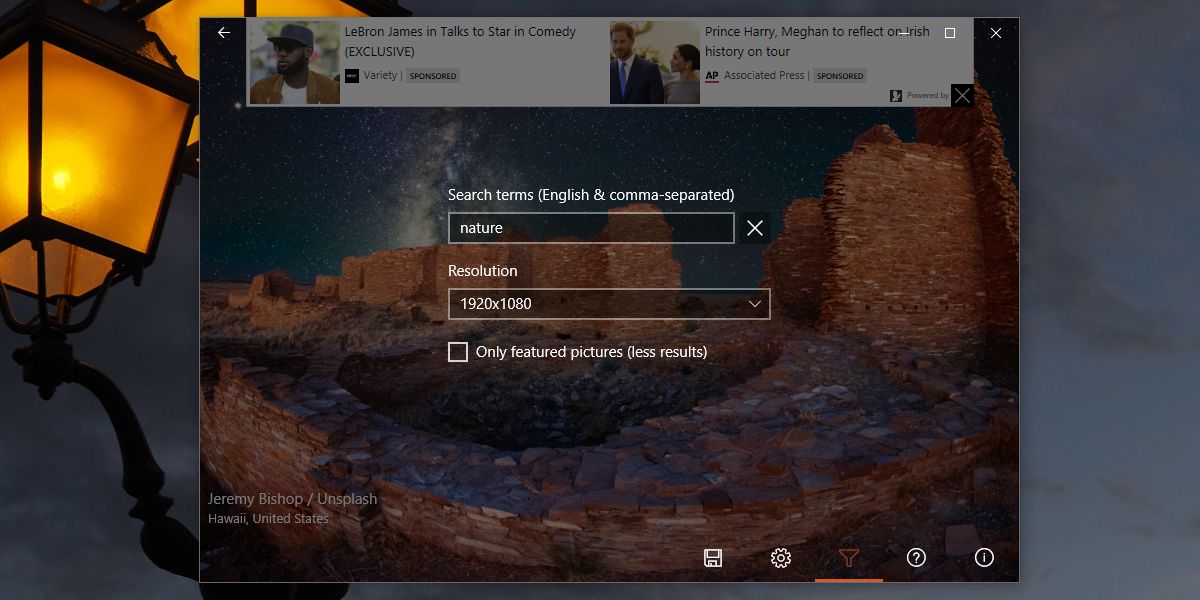
Splash se joacă foarte bine cu culoarea accentului pe Windows 10. Dacă ați activat culorile de accent automat, atunci acestea se vor actualiza de fiecare dată când aveți un fundal nou.












Comentarii